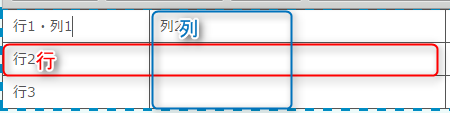行や列を追加・削除する
1)表のマスにカーソルをおきます
カーソルを置くマスの位置
・行を追加する場合:追加したい行の上または下のマス
・行を削除したい場合:削除したい行のマス

2)右クリックして、[行]を選択し、[行を上に挿入/行を下に挿入/行を削除]のいずれかをクリックします
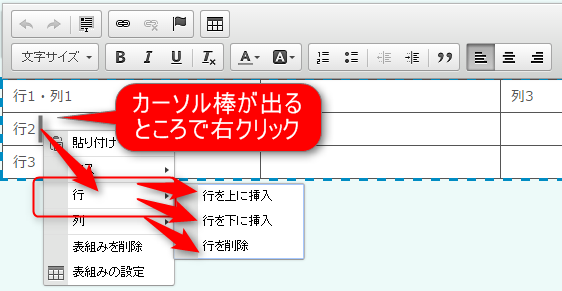

3)行が追加・削除されます
([行を下に挿入]を選んだ場合)
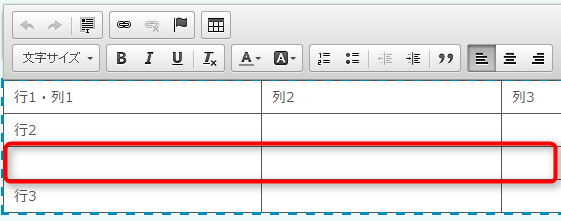

4)編集中の部品以外の箇所をクリックして、確定します
1)表のマスにカーソルをおきます
カーソルを置くマスの位置
・列を追加する場合:追加したい列の右または左のマス
・列を削除したい場合:削除したい列のマス

2)右クリックして、[列]を選択し、[列を右に挿入/列を左に挿入/列を削除]のいずれかをクリックします
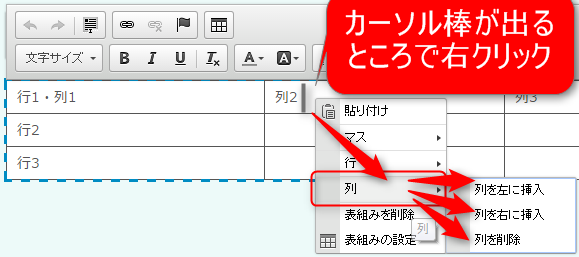

3)列が追加・削除されます
([列を右に挿入]を選んだ場合)
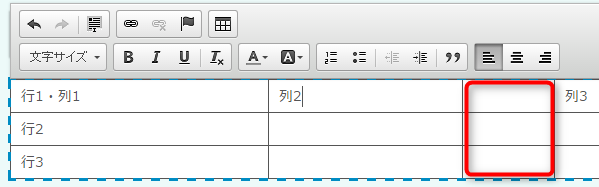

4)編集中の部品以外の箇所をクリックして、確定します
マニュアル更新情報
2024年2月21日
スマホサイトに関するマニュアルを更新いたしました。
・スマホサイトに関わる設定
2023年9月1日
新機能の追加に伴い、下記のページを追加いたしました。
・ブログ部品とは
└ブログ部品の追加方法
└ブログ部品の削除方法
└ブログ部品の更新方法
└記事の編集方法
└記事設定の機能解説
2023年2月20日
GoogleAnalyticsの仕様変更に伴い、下記のページを追加いたしました。
・GoogleAnalyticsの最新版を追加で設定する
※すでにGoogleAnalyticsに登録済みの方向け
各種ダウンロード資料
ホームページ更新画面の
基本操作(印刷版PDF資料)

A4カラー印刷用
印刷版PDFはこちらをクリック